在当今这个信息爆炸的时代,掌握一项高效处理文档的技能变得尤为重要。Excel和Word无疑是办公软件中的佼佼者,但很多人可能还不知道如何在Word中高效操作Excel单元格。这不仅可以提高工作效率,还能在处理复杂数据时,使我们的工作更加得心应手。在本文中,我将详细介绍如何在Word文档中高效操作Excel单元格,无论是数据汇总、报表制作还是数据分析,都能轻松应对。

工具原料:
系统版本:Windows 10
品牌型号:Microsoft Surface Pro 7
软件版本:Microsoft Office 365
一、插入Excel表格到Word
首先,我们需要知道如何将Excel表格插入到Word文档中。在Word中,选择“插入”>“表格”>“Excel电子表格”,即可创建一个新的Excel表格或插入现有的Excel文件。这样做的好处是,你可以在Word中直接编辑Excel表格,而不必频繁切换两个应用程序。
二、编辑和格式化Excel单元格
在Word中插入Excel表格后,双击表格即可激活Excel编辑模式。在这个模式下,你可以使用Excel的所有功能,比如公式计算、单元格合并、条件格式化等。这意味着你可以在Word文档中享受Excel的强大功能,从而使数据处理和展示更加高效和直观。
三、链接和更新Excel数据
如果你的Word文档需要引用Excel中的数据,并且这些数据可能会更新,你可以选择链接到源Excel文件。通过这种方式,每当源Excel文件更新时,Word文档中的数据也会同步更新。在Word中插入Excel表格时,选择“粘贴特殊”>“粘贴链接”,然后选择“Microsoft Excel工作表对象”,即可实现这一功能。
四、使用高级Excel功能
对于需要进行复杂数据分析和处理的用户,你可以在Word中利用Excel的高级功能,如宏(VBA)、数据透视表等。虽然在Word中直接创建这些功能比较复杂,但你可以先在Excel中创建好,然后将这些高级功能的Excel表格插入到Word中。这样,即使在Word文档中,也能展示复杂的数据分析结果。
总结:
通过上述介绍,我们可以看到,在Word文档中高效操作Excel单元格不仅可能,而且相当实用。这不仅可以极大提高我们处理文档的效率,还可以使我们的数据分析和展示更加专业和精确。无论是科技爱好者还是电脑手机小白用户,掌握这些技巧都将使你在工作和学习中受益匪浅。
苹果cms模板
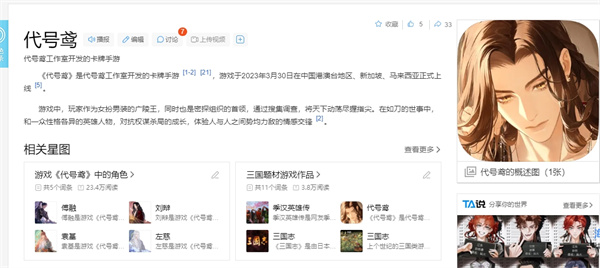







暂无评论
发表评论